Programmi per archiviazione
Hai finalmente trovato un po' di tempo libero in più e vorresti approfittarne per archiviare in formato digitale tutti i vari contenuti multimediali e file che giacciono da tempo sparsi sulla tua scrivania. Il problema, però, è che non sai bene da dove iniziare e, in particolare, non hai la più pallida idea di quali possano essere i software più utili da impiegare allo scopo.
Se le cose stanno proprio in questo modo, allora sono ben lieto di comunicarti che ti trovi nel posto giusto al momento giusto! Di seguito, infatti, troverai un'ampia selezione di programmi per archiviazione dedicati a diverse tipologie di elementi, digitali e non: foto, documenti, dati, libri, musica e film.
Per renderti ancora più agevole il compito, ti spiegherò le modalità di installazione e le principali funzionalità di alcune risorse che reputo particolarmente valide, dopodiché ti elencherò delle soluzioni alternative della stessa categoria. Allora, sei pronto? Sì? Ottimo, in tal caso a me non resta che augurarti buona lettura e buon lavoro!
Indice
- Programmi per archiviazione documenti
- Programmi per la gestione e archiviazione di dati
- Programmi per archiviazione foto
- Programmi per archiviazione film
- Programmi per archiviazione musica
- Programmi per archiviazione libri
Programmi per archiviazione documenti
Se stai cercando dei programmi per archiviazione documenti che ti permettano di catalogare, ordinare e gestire pratiche, certificati, contratti, attestati e quant'altro, opportunamente digitalizzati, ti consiglio di dare un'opportunità ai software che ti elenco qui sotto.
TagSpaces (Windows/macOS/Linux)

TagSpaces è un software open source per la gestione e l'archiviazione dei documenti in locale che reputo particolarmente interessante. La sua principale caratteristica è quella di permettere l'organizzazione e la ricerca offline dei file tramite l'aggiunta di etichette personalizzate, in un sistema di catalogazione non basato su cartelle.
La versione Lite, più che sufficiente per scopi personali, è del tutto gratuita, ma per esigenze maggiori sono disponibili soluzioni a pagamento Pro, con costi a partire da 39 euro/anno, le quali integrano funzionalità avanzate di gestione e visualizzazione dei tag.
Se le premesse ti allettano, e reputi dunque questa una soluzione adatta alle tue esigenze, per procedere all'installazione recati in questa pagina del sito ufficiale dello sviluppatore e fai clic sul pulsante Download relativo all'edizione Free e al tuo sistema operativo.
Una volta fatto ciò, se hai un PC Windows apri il file .exe scaricato e, nella nuova finestra apertasi, fai clic sui bottoni Avanti, Installa e Chiudi. Su macOS, invece fai doppio clic sul file .dmg ottenuto e trascina l'icona di TagSpaces nella cartella Applicazioni, dove potrai poi avviare il programma. Per l'occorrenza, al primo utilizzo ti suggerisco di fare clic destro sull'icona del programma e selezionare due volte l'opzione Apri, in modo da bypassare le restrizioni volute da Apple nei confronti degli sviluppatori non certificati.
Al primo avvio, scegli il tema (Light o Dark) da utilizzare, quindi scorri con le frecce le schermate di presentazione e seleziona la modalità di etichettatura (puoi scegliere fra quella classica, con inserimento del tag nel nome file, o alternativa, mediante creazione di un file separato con estensione .json).
Decidi poi se scaricare o meno il Web Clipper, che permette di organizzare anche pagine Web, bookmarks e screenshot presi dal Web, e infine fai clic sul bottone Start Using TagSpaces. Per accedere alla dashboard, a questo punto, devi solo accettare le condizioni di utilizzo del servizio pigiando il bottone I agree.
Ora, non ti resta che procedere al censimento e alla catalogazione dei file: in sostanza, tutto quello che devi fare è premere su una risorsa elencata nel pannello Location Manager situato a sinistra, cliccare ad esempio su una cartella nell'area centrale per selezionarla, pigiare il simbolo dell'etichetta nella barra degli strumenti in alto e, infine, definire il tag da assegnare al contenuto nell'apposito campo, pigiando poi il pulsante Add Tags per applicare le modifiche.
Tutti i tag disponibili sono riportati nella sezione Tag Library, alla quale puoi accedere con un clic sul simbolo dell'etichetta situato in basso a sinistra. Qui, cliccando sull'elemento e selezionando la voce Show Files With This Tag, avrai modo di visualizzare solo i file associati a tale etichetta.
Altri programmi per archiviazione documenti
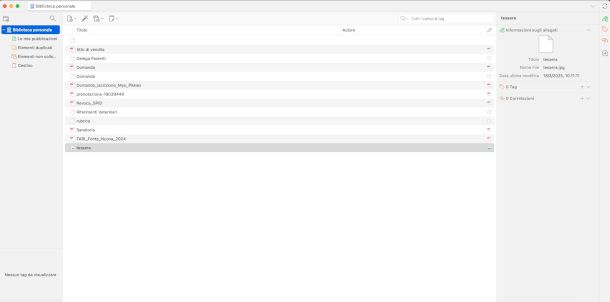
Di seguito ti riporto altri programmi per archiviazione documenti che puoi prendere in considerazione come alternativa alla risorsa di cui ti ho appena parlato nel dettaglio, o a integrazione della stessa.
- Zotero (Windows/macOS/Linux) — è un potente software open source progettato per gestire e archiviare documenti e riferimenti bibliografici, adatto a chiunque abbia bisogno di raccogliere e catalogare informazioni da diverse fonti. Permette di salvare e organizzare documenti di vario genere, aggiungere note e tag per categorizzare i file, generare citazioni e bibliografie in vari formati, sincronizzare i dati su più dispositivi tramite il cloud, e collaborare online con altri utenti tramite la creazione di librerie condivise. Maggiori info qui.
- Evernote (Windows/macOS) — software progettato principalmente per la creazione e la gestione di appunti e annotazioni, ma che può essere usato anche per conservare documenti di vario tipo, generando un archivio facilmente consultabile grazie alla funzione di allegati. È di base gratuito, ma per lo sblocco di funzioni aggiuntive è necessario sottoscrivere un piano a pagamento. Maggiori info qui.
- DocFetcher (Windows/macOS) — si tratta di una sorta di motore di ricerca locale per trovare rapidamente documenti sul computer. Offre funzioni di indicizzazione e ricerca full-text (Word, PDF, Excel, HTML ecc.), è gratuito e open source, ed è disponibile anche in una versione portable.
- Recoll (Windows/macOS/Linux) — è un altro software open source con funzioni di indicizzazione full-text di documenti e file e di ricerca avanzata con filtri. Supporta a molteplici formati.
Programmi per la gestione e archiviazione di dati
Se sei alla ricerca di programmi per la gestione e archiviazione di dati, tramite i quali raccogliere tutti i file che hai a disposizione in appositi backup, sarai lieto di sapere che esistono numerosi software ad hoc in grado di generarli rapidamente. Vediamo insieme di quali si tratta.
UrBackup (Windows/macOS/Linux)
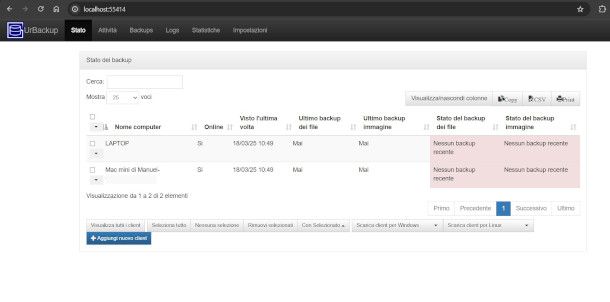
UrBackup è un software open source per il backup e il ripristino dei dati, progettato per creare copie di sicurezza in un sistema client/server, anche in modalità incrementale e su dispositivi di rete. È una soluzione veloce e flessibile, ideale sia per utilizzo domestico, sia per l'organizzazione dei file aziendali.
Per ottenerlo collegati a questa pagina del suo sito ufficiale e provvedi a scaricare la versione Server, compatibile con Windows, diverse distro Linux e NAS, cliccando sull'apposita voce. Se hai Windows, dunque, per installarlo apri il file .exe ottenuto e pigia i bottoni Sì, OK, Next, Install e Finish.
Provvedi poi a fare altrettanto con il client di UrBackup. In questo caso, l'installazione può essere eseguita sia su Windows (aprendo il file .exe e premendo i bottoni Sì, Avanti, Accetto e Installa) e Linux, sia su macOS. In quest'ultimo caso occorre aprire il file .pkg scaricato e pigiare i pulsanti Continua, Consenti, di nuovo Continua e Installa, inserendo quando richiesto la password utente. Al termine, ti verrà richiesto di fornire accesso completo al disco: devi solo premere il pulsante OK, spostare su ON il relativo interruttore nelle impostazioni di macOS, e inserire nuovamente la suddetta password.
Dopo aver avviato il client, seleziona le tipologie di file che vuoi includere nel backup e premi il bottone Finish. Apri quindi un browser a tua scelta e digita la URL http://localhost:55414 nel campo dell'indirizzo per accedere all'interfaccia del server: la lista dei client dovrebbe aggiornarsi automaticamente se si trovano nella stessa rete (altrimenti devi cliccare sulla funzione Aggiungi client e immettere manualmente i relativi riferimenti in rete).
Qui, per gestire il backup, vai nella scheda Impostazioni e definisci innanzitutto le varie preferenze. Per avviarne la creazione, invece, premi sul logo del programma in alto a sinistra e fai clic sulla freccia posta sotto al client di tuo interesse, quindi seleziona la modalità (Completo, Incrementale, Immagine incrementale, Immagine completa).
Altri programmi per archiviazione dati
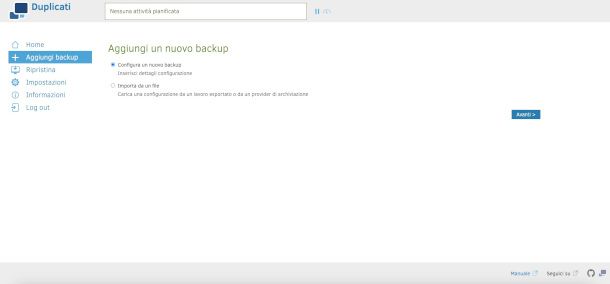
Di seguito, per fornirti un panorama quanto più completo possibile di soluzioni, ti propongo altri programmi per archiviazione dati, adatti a effettuare delle copie di sicurezza, anche compresse, di ogni tipologia di file presente sul tuo computer.
- Duplicati (Windows/macOS/Linux) — altro programma open source per eseguire backup criptati anche su servizi cloud (come Google Drive e Dropbox). Di base è gratuito (la versione Pro più evoluta con funzioni evolute di monitoraggio costa 5$/anno per macchina), e supporta compressione e backup incrementale.
- FreeFileSync (Windows/macOS/Linux) — software open source e gratuito che consente di confrontare e sincronizzare i dati su dischi locali o esterni, con funzioni per la creazione di backup incrementali manuali o programmati.
- Syncthing (Windows/macOS/Linux) — è un programma per l'archiviazione e la sincronizzazione continua dei file tra due o più computer in tempo reale, con trasferimento dei dati crittografato. È gratis.
Se cerchi una soluzione cloud per l'archiviazione e la gestione dei tuoi dati, in tal caso ti raccomando di leggere la mia guida interamente dedicata all'argomento che ti ho appena linkato.
Programmi per archiviazione foto
Passiamo, ora, a vedere le caratteristiche principali di alcuni programmi per archiviazione foto, grazie ai quali potrai riorganizzare in maniera pratica tutti gli scatti e le immagini che, nel tempo, hai raccolto nella memoria del tuo PC e/o dispositivo mobile.
digiKam (Windows/macOS/Linux)
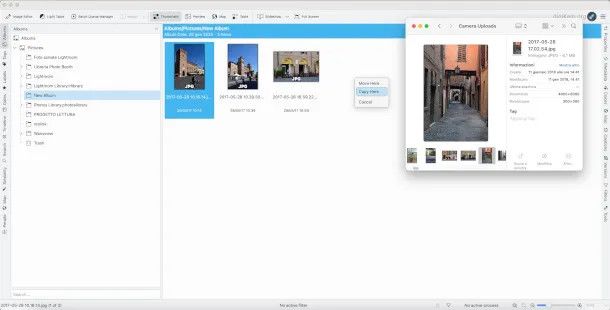
digiKam è un software open source per la gestione delle immagini, particolarmente apprezzato per le sue funzioni avanzate di catalogazione, etichettatura e ricerca. Per scaricarlo gratuitamente collegati a questa pagina del suo sito ufficiale, seleziona la versione del sistema operativo di cui disponi e fai clic sul link di uno dei server proposti.
Una volta fatto ciò, se hai un PC Windows apri il file .exe ottenuto e premi in sequenza i pulsanti Sì, Avanti (2 volte), Accetto, nuovamente Avanti e, infine, Installa. Al termine, premi sul bottone Chiudi. Su macOS, invece, fai clic destro sul relativo file .pkg e seleziona due volte l'opzione Apri, dopodiché premi due volte il bottone Continua. A seguire, accetta la licenza di utilizzo del software e premi sulla voce Installa, inserendo quando richiesto la password dell'utente macOS.
Al primo avvio, scorri le schermate di presentazione e imposta le preferenze di base del programma, quindi concedi i permessi per l'accesso alla memoria del computer e, se lo ritieni opportuno, segui la procedura per scaricare i pacchetti aggiuntivi, che integrano funzionalità extra non comprese nel software di base.
Non appena visualizzi l'interfaccia principale, utilizza il pannello posto a sinistra per visualizzare e organizzare la tua libreria di immagini. Il programma offre funzioni per la catalogazione in base a etichette, metadati, dati di geolocalizzazione, riconoscimento dei volti e molto altro.
Ti consiglio, poi, di utilizzare le voci del menu principale per creare album e importare contenuti da sorgenti esterne, nonché per gestire le altre preferenze di utilizzo del programma. Se lo desideri, agendo dal menu Settings e selezionando la voce Configure Language potrai ad esempio impostare la lingua della dashboard in italiano.
Altri programmi per archiviazione foto
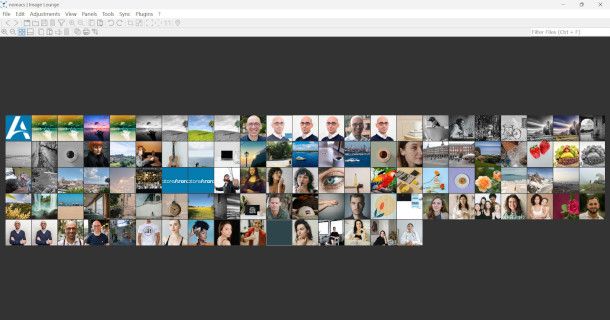
Ecco per te un elenco con altri programmi per archiviazione foto, mediante i quali potrai gestire al meglio le tue raccolte di immagini, anche quelle di grandi dimensioni e particolarmente caotiche.
- Nomacs (Windows/macOS/Linux) — questo visualizzatore di immagini open source con funzioni di editing base può essere utilizzato in maniera proficua anche per gestire l'archivio delle foto, grazie alla presenza di strumenti e plugin per la ricerca, sincronizzazione ed esportazione. Supporta molteplici formati ed è del tutto gratuito.
- XnView MP (Windows/macOS/Linux) — è un software gratuito e open source che consente di archiviare, visualizzare e modificare immagini digitali in tantissimi formati. L'interfaccia è particolarmente semplice e pulita, ma allo stesso tempo ricca di funzioni per la gestione delle foto.
- Zoner Photo Studio X (Windows) — programma professionale e completo per l'importazione, organizzazione, editing, condivisione e stampa delle foto in qualsiasi formato. Può essere provato gratuitamente per 7 giorni, dopodiché prevede costi a partire da 59 euro/anno per la licenza personale.
Programmi per archiviazione film
Vorresti ricorrere a dei programmi per archiviazione film al fine di organizzare al meglio i video presenti nella memoria del computer? Oppure, ti piacerebbe creare una lista o una libreria multimediale composta dai contenuti multimediali (digitali e non) che possiedi? In tal caso, possono sicuramente tornarti utili i software che ti elenco qui sotto.
tinyMediaManager (Windows/macOS/Linux)
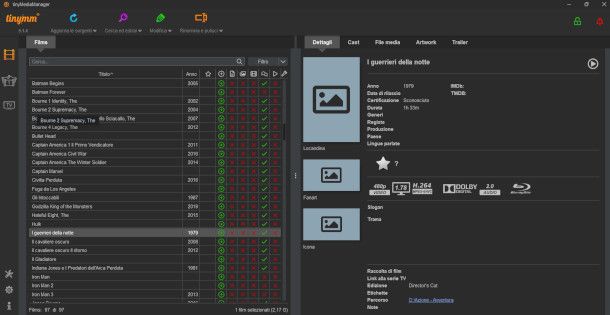
tinyMediaManager è uno strumento di gestione dei contenuti multimediali realizzato per fornire metadati a diverse tipologie di media center, come Kodi e Plex. Può comunque essere utilizzato vantaggiosamente anche per tenere in ordine i propri film. È open source, gratuito nella versione base, e multipiattaforma.
Per scaricarlo, collegati a questa pagina del suo sito ufficiale e fai clic sulla versione compatibile con il tuo sistema operativo. Successivamente, se hai Windows apri il file .exe e, per prima cosa, accetta i termini del contratto. A seguire, premi tre volte il pulsante Avanti, dopodiché fai clic sul bottone Installa.
Su macOS, invece, apri il file .dmg e trascina l'icona del programma nella cartella Applicazioni, quindi fai clic destro sulla stessa e seleziona due volte la voce Apri per superare le restrizioni volute da Apple nei confronti degli sviluppatori non certificati (operazione da effettuare solo al primo avvio).
Una volta fatto ciò, premi il pulsante Prossimo nelle varie schermate di introduzione al programma, apponendo anche la spunta nella casella per l'accettazione della dichiarazione di limitazione della responsabilità. Seleziona poi le preferenze di uso del software e, quando richiesto, aggiungi le cartelle con i tuoi film e le serie TV premendo il simbolo [+] posto sulla destra e selezionandole dalla finestra di navigazione.
Il sistema, a questo punto, provvederà a scansionare le risorse indicate e a scaricare le relative informazioni dalla piattaforma TheMovieDB. Avrai comunque modo di accedere alla scheda di ogni contenuto con un doppio clic su titolo per modificare o integrare manualmente i dati presenti.
Altri programmi per archiviazione film
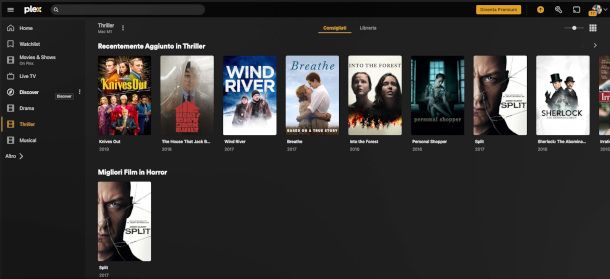
Naturalmente, in Rete esistono molti altri programmi per archiviazione film, e alcuni di questi sono dei veri e propri media center che, oltre a catalogare i titoli, permettono di riprodurli in streaming su diverse tipologie di dispositivi.
- Plex (Windows/macOS) — altra eccellente risorsa per archiviare, organizzare e riprodurre la propria collezione di film. Si tratta di un sistema di media server che permette di gestire varie tipologie di contenuti multimediali da remoto e di riprodurli in streaming su dispositivi compatibili, incluse le Smart TV. Le funzioni essenziali di archiviazione e streaming in locale sono gratuite, ma sono previsti piani a pagamento con costi a partire da 4,99 euro al mese per accedere a feature Premium.
- Kodi (Windows/macOS/Linux) — questo popolare media center rappresenta un'ottima soluzione per archiviare, organizzare e riprodurre i propri file multimediali. È open source e gratuito, ed è compatibile anche con tantissimi dispositivi, come Android TV, Amazon Fire TV Stick, e molti altri. Il software è in grado di scaricare automaticamente locandine, trame, cast, trailer e altre informazioni, e di catalogare i film per genere, regista, anno, attori, saga, e così via. Può risultare un po' complesso da configurare, ma leggendo la mia guida su come funziona Kodi risparmierai sicuramente tempo e fatica.
- Filmotech (Windows/macOS) — è un programma per archiviazione di film su Mac o Windows gratuito, adatto alla catalogazione sia in formato digitale che fisico, molto semplice e basilare.
Programmi per archiviazione musica
Ti piacerebbe fare un po' d'ordine tra le migliaia di MP3 e file musicali presenti sul disco del computer? Se le cose stanno così, puoi affidarti a uno dei validi programmi per archiviazione musica che ti propongo di seguito.
foobar2000 (Windows/macOS)
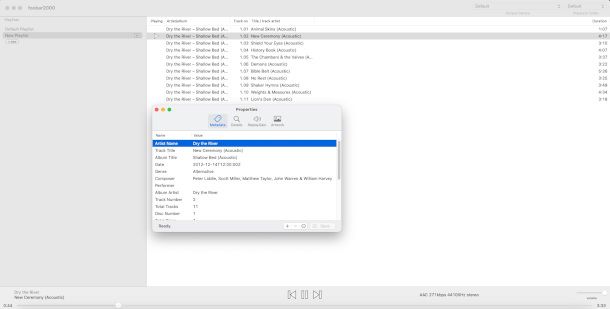
foobar2000 è un lettore avanzato gratuito che offre nativamente diverse utili funzionalità per l'archiviazione e la catalogazione dei file musicali, come la creazione di playlist e l'editing dei metadati, ma che permette altresì di integrare diversi componenti aggiuntivi per rendere l'esperienza d'uso ancora più completa.
Il programma di base può essere scaricato liberamente dal suo sito ufficiale: nella pagina Download trovi il link per il download della versione per Windows, mentre nella pagina Mac è presente quello per macOS.
Se hai Windows, dunque, apri il relativo file .exe e premi i pulsanti Next, I agree, Next, Sì, di nuovo Next e Install. Al termine della procedura, fai clic sul bottone Finish. Su macOS, invece, apri il file .dmg, trascina l'icona di foobar2000 nella cartella Applicazioni, quindi fai clic destro su di essa, premendo poi due volte la voce Apri per bypassare le restrizioni volute da Apple nei confronti degli sviluppatori non certificati (solo al primo avvio).
L'interfaccia minimale del software è composta da un pannello, a sinistra, che consente di creare e gestire playlist, un'area centrale con l'elenco delle canzoni, la barra con i comandi del player situata in basso e un menu principale posto in alto.
I metadati dei brani e gli artwork possono essere modificati manualmente facendo clic destro sul titolo della canzone e selezionando l'opzione Properties. Come detto, è comunque possibile aggiungere plugin esterni: ad esempio, quello denominato Discogs Tagger consente di creare tag utilizzando il database di Discogs, celebre piattaforma online dedicata alla catalogazione e al commercio di musica in formato fisico.
Altri programmi per archiviazione musica
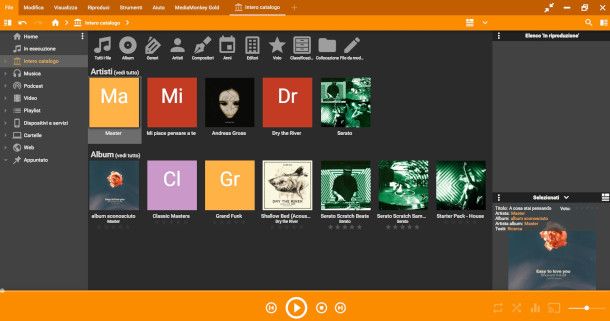
La risorsa di cui ti ho appena parlato non ha soddisfatto appieno le tue esigenze? Allora ti raccomando di provare questi altri programmi per archiviazione musica che ti riporto di seguito.
- MediaMonkey (Windows) — si tratta di un software avanzato per la gestione e l'organizzazione di librerie multimediali, particolarmente adatto a chi possiede grandi collezioni musicali e desidera mantenerle ordinate, anche tramite strumenti di tagging automatico. La versione base è gratuita, mentre la licenza della versione Gold, più completa e funzionale, prevede costi a partire da 39,95$ una tantum. Lo trovi anche in una versione per smartphone/tablet Android.
- Strawberry Music Player (Windows/macOS/Linux) — è un lettore multimediale open source che consente di archiviare e ordinare in modo efficace la musica presente sul computer. È gratuito su Linux, mentre su Windows e Mac per sbloccare il download occorre acquistare la licenza al costo di 20,50 euro una tantum. Integra tante interessanti funzionalità, come quelle per la creazione di playlist, l'ascolto di radio e podcast, la codifica audio, il controllo remoto e il download di copertine, che la rendono una risorsa particolarmente completa e funzionale.
- Audacious (Windows/macOS/Linux) — questo lettore musicale open source e gratuito è particolarmente apprezzato per la sua leggerezza e semplicità, ma anche per la qualità audio della riproduzione e la presenza di comode funzioni che consentono di creare playlist e organizzare i contenuti in maniera intuitiva. Su Mac può essere installato mediante Homebrew.
Programmi per archiviazione libri
Per concludere, desidero parlarti di alcuni programmi per archiviazione libri, grazie ai quali potrai gestire più facilmente la tua biblioteca digitale personale, composta da eBook in vari formati, ma all'occorrenza anche quella “fisica”.
Calibre (Windows/macOS/Linux)
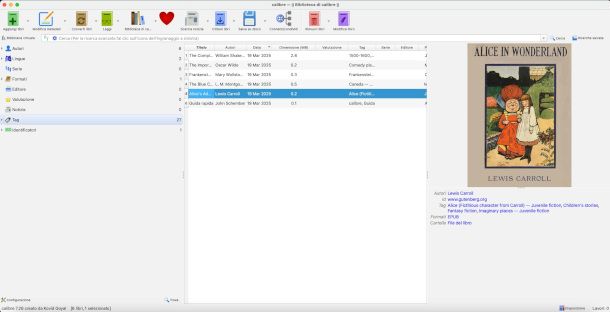
Calibre è sicuramente uno dei migliori programmi per archiviare libri digitali disponibile in circolazione. È gratuito, open source e multipiattaforma e, inoltre, supporta diversi formati di eBook. Offre utili funzioni di sincronizzazione con vari modelli di lettori e permette il download automatico di metadati e copertine.
Puoi scaricarlo direttamente da questa pagina del suo sito ufficiale, cliccando sulla versione di sistema operativo da te utilizzato. Ti segnalo, con l'occasione, che è disponibile anche in una comoda versione portable.
Non è particolarmente intuitivo, data la complessità e varietà di strumenti messi a disposizione, e in un primo momento potresti ritrovarti leggermente “spaesato”. Una volta presa confidenza con i menu e l'interfaccia, però, diventa una risorsa insostituibile per tutti i lettori appassionati che ci tengono particolarmente a tenere in ordine la propria collezione di libri elettronici.
Fortunatamente, puoi anche fare riferimento a questa mia guida interamente dedicata a come funziona Calibre per scoprire le principali caratteristiche di questo prezioso software, a cominciare dal download e dall'installazione dello stesso su Windows e Mac.
Altri programmi per archiviazione libri
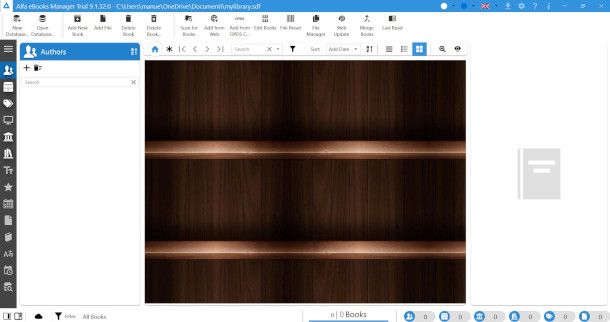
- AlfaeBooks Manager (Windows) — questo programma, dall'interfaccia grafica molto gradevole, permette di organizzare facilmente una biblioteca sia digitale che fisica, grazie ad apposite funzioni di catalogazione di libri cartacei ed eBook. Scarica automaticamente informazioni e copertine da fonti online, e permette di personalizzare gli elementi visualizzati con delle proprie etichette. Può essere scaricato gratuitamente in una versione di prova, ma dopo 7 giorni per proseguire l'utilizzo occorre acquistare la licenza, con costi a partire da 29,95$ una tantum.
- Booknizer (Windows) — si tratta di un software che, tramite un'interfaccia semplice e intuitiva, consente di tenere ordinata la propria libreria, digitale e non (inclusi audiolibri). La versione gratuita del programma permette di aggiungere un massimo di 50 libri alla collezione.
- Adobe Digital Editions (Windows/macOS) — è lo strumento ufficiale di Adobe dedicato alla lettura di titoli protetti da DRM ADE. All'occorrenza, però, può essere usato per tenere organizzata la propria libreria digitale, giacché offre supporto per numerosi formati di eBook, anche non protetti. È gratuito e richiede un ID Adobe per funzionare. Inoltre, è disponibile come app per dispositivi Android e iOS/iPadOS.

Autore
Salvatore Aranzulla
Salvatore Aranzulla è il blogger e divulgatore informatico più letto in Italia. Noto per aver scoperto delle vulnerabilità nei siti di Google e Microsoft. Collabora con riviste di informatica e cura la rubrica tecnologica del quotidiano Il Messaggero. È il fondatore di Aranzulla.it, uno dei trenta siti più visitati d'Italia, nel quale risponde con semplicità a migliaia di dubbi di tipo informatico. Ha pubblicato per Mondadori e Mondadori Informatica.






